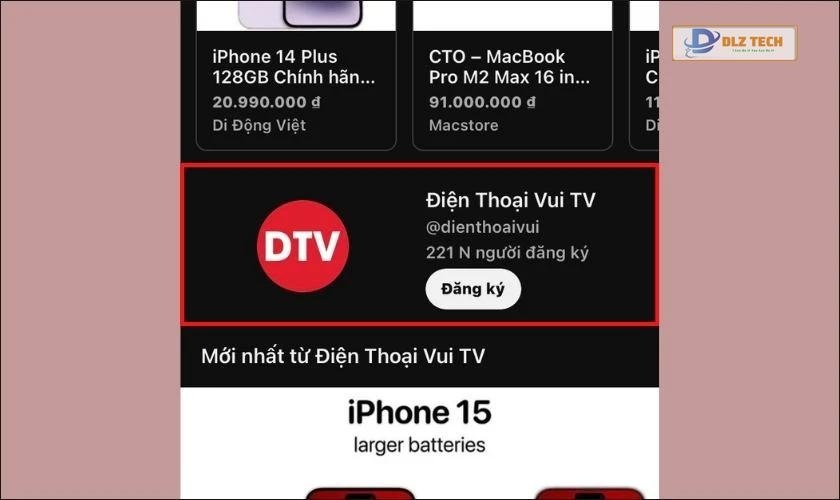Laptop lên màn hình nhưng không chạy là một trong những vấn đề khá thường gặp mà người dùng máy tính có thể trải qua. Khi gặp tình trạng này, thiết bị có thể hiển thị hình ảnh trên màn hình, nhưng lại không thể thực hiện bất kỳ nhiệm vụ nào, như khởi động hệ điều hành hay ứng dụng. Vậy đâu là nguyên nhân khiến laptop lên màn hình nhưng không hoạt động? Cùng tìm hiểu kĩ hơn về vấn đề này qua bài viết dưới đây nhé!
Nguyên nhân laptop lên màn hình nhưng không chạy
Chắc hẳn bạn đang phải đối mặt với hiện tượng laptop lên màn hình nhưng không chạy. Tình trạng này có thể xuất phát từ nhiều nguyên nhân khác nhau, liên quan đến cả phần cứng và phần mềm. Trong nhiều trường hợp, các lỗi có thể phát sinh từ hệ điều hành hoặc phần mềm, nhưng đôi khi lại do các linh kiện phần cứng bị hỏng hóc hoặc không hoạt động như mong đợi.

Để xác định nguyên nhân gốc rễ của sự cố này, hãy cùng theo dõi một số trường hợp sau để kiểm tra xem tình trạng của bạn có liên quan không nhé!
Nguyên nhân do phần cứng khiến máy tính không hoạt động dù đã lên màn hình
Một số lý do do hư hỏng phần cứng có thể gây ra tình trạng này, bao gồm:
- RAM bị lỗi: Nếu RAM của laptop gặp vấn đề như hư hại hoặc nâng cấp sai cách, rất có thể thiết bị sẽ không khởi động hoặc khởi động với tốc độ rất chậm.
- Bo mạch chủ lỗi: Khi bo mạch chủ bị hư hỏng, hệ thống có thể không khởi động đúng cách mặc dù bảng điều khiển vẫn hoạt động.
- Ổ cứng hỏng: Nếu ổ cứng không còn hoạt động tốt, bạn sẽ khó hoặc không thể truy cập vào dữ liệu và hệ điều hành sẽ không khởi động bình thường.
- Card đồ họa bị lỗi: Nếu card đồ họa gặp sự cố, mặc dù hình ảnh vẫn hiển thị trên màn hình, laptop sẽ không đáp ứng được các lệnh thao tác của bạn.

Nếu đã kiểm tra phần cứng mà không phát hiện ra lỗi nào, có thể vấn đề nằm ở phần mềm. Các lỗi phần mềm cũng có thể gây ra nhiều hiến tượng khác nhau, trong đó có trục trặc này.
Phần mềm gặp vấn đề làm laptop lên màn hình nhưng không chạy
Sự cố laptop lên màn hình nhưng không thực hiện được chức năng có thể do:
- Hệ điều hành bị lỗi là nguyên nhân rất phổ biến, khiến laptop của bạn không thể khởi động các chức năng cần thiết và giữ hệ thống bị treo ở màn hình chờ.
- Cũng có khả năng máy tính đã bị nhiễm virus hoặc phần mềm ác ý, dẫn đến tình trạng laptop lên màn hình nhưng không hoạt động.
- Phần mềm hoặc driver mới cập nhật không tương thích với laptop, làm cho thiết bị không phản hồi khi khởi động.
- Sau khi cập nhật phần mềm mới, có thể tình trạng lỗi cũng xuất hiện và làm cho laptop gặp rắc rối.
- Khi máy nóng hoặc quá tải, điều này có thể dẫn đến trục trặc, không thể khởi động đúng cách.

Do đó, nếu phần mềm gây ra vấn đề không khác gì hư hỏng phần cứng, bạn cần tìm cách khắc phục ngay để tránh tình hình xấu hơn.
Các phương pháp khắc phục laptop lên màn hình nhưng không chạy hiệu quả
Khi gặp phải tình trạng laptop lên màn hình nhưng không chạy, việc tìm ra giải pháp nhanh chóng là rất quan trọng để thiết bị hoạt động hiệu quả và không làm ảnh hưởng đến các chức năng khác. Dưới đây là một số phương pháp đơn giản và hiệu quả để giải quyết tình huống này.
Khởi động lại laptop
Khởi động lại máy tính là cách giải quyết đơn giản và hiệu quả cho hầu hết các lỗi phần mềm xảy ra. Nếu tình hình không chạy được vẫn tiếp diễn, bạn có thể thử biện pháp này ngay.
Để khởi động lại laptop, hãy nhấp vào biểu tượng Windows và chọn Restart.
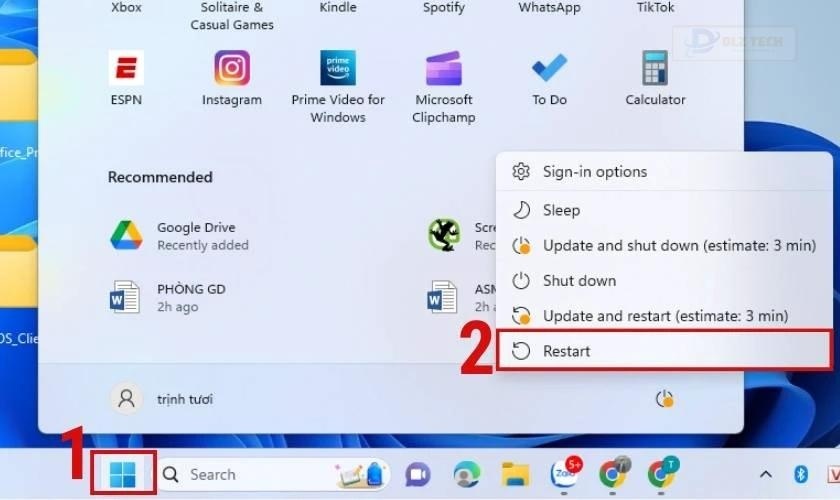
Chờ từ 3-5 phút cho laptop khởi động lại, sau đó kiểm tra xem vấn đề có được giải quyết không. Lưu ý rằng biện pháp này chỉ có thể tạm thời xử lý sự cố. Nếu vẫn gặp tình huống tương tự, hãy thử gỡ bỏ các phần mềm đã cài đặt gần đây.
Kiểm tra nguồn điện cấp cho laptop
Nguồn điện không ổn định có thể làm laptop hoạt động không đúng cách. Hãy kiểm tra dây cáp, ổ cắm sạc xem có vấn đề gì không. Nếu gặp trục trặc, hãy thay thế chúng để đảm bảo điện vào ổn định.
Ngắt thiết bị ngoại vi kết nối với laptop
Các thiết bị ngoại vi như USB hoặc chuột có thể gây ra xung đột với laptop. Hãy thử ngắt tất cả các kết nối rồi khởi động lại máy để xem lỗi có được khắc phục hay không.

Nếu có thiết bị bị lỗi, hãy kiểm tra lại từng cái một để xác định nguyên nhân.
Gỡ bỏ các phần mềm không cần thiết đã cài đặt
Nguyên nhân khiến laptop không chạy được có thể do sự xung đột giữa các phần mềm. Hãy thử gỡ bỏ các phần mềm bạn nghĩ là không cần thiết hoặc gây ảnh hưởng đến hiệu suất của máy.
Thực hiện như sau:
Bước 1: Truy cập vào Control Panel trên máy tính và chọn Program.
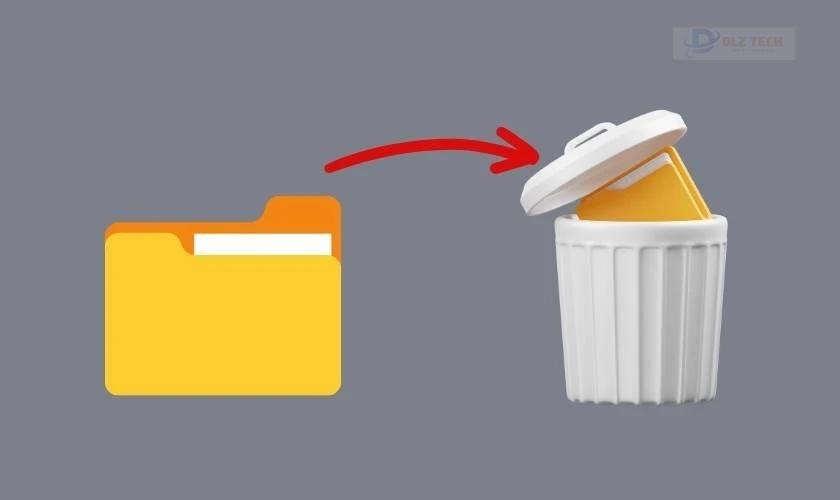
Bước 2: Chọn Programs and Features.
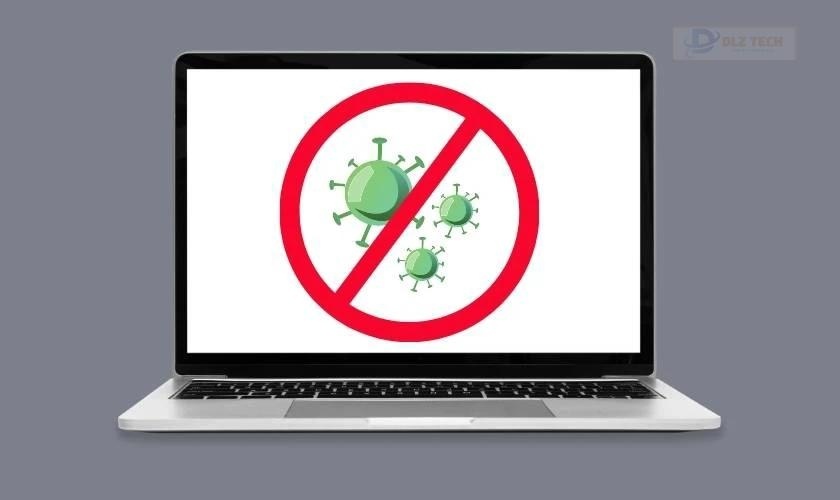
Bước 3: Nhấn chuột phải vào phần mềm bạn muốn gỡ và chọn Uninstall để hoàn thành.
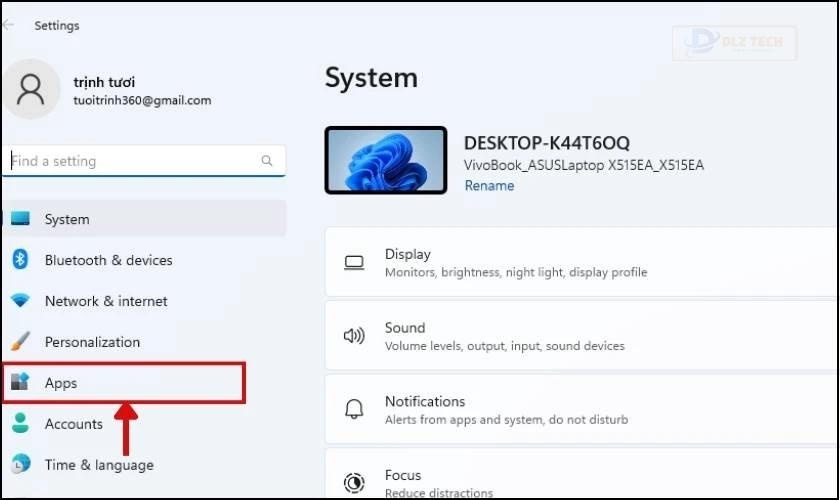
Nhờ vậy, bạn có thể loại bỏ những phần mềm không cần thiết, từ đó giải quyết tình trạng laptop không hoạt động.
Kiểm tra kết nối với màn hình khác
Một lí do nữa khiến laptop không hoạt động có thể là do màn hình bị hỏng. Hãy kết nối laptop với màn hình khác thông qua cổng VGA, HDMI hoặc DisplayPort để xác minh vấn đề có nằm ở máy tính hay không.
Nếu hình ảnh vẫn xuất hiện bình thường, có thể vấn đề bắt nguồn từ màn hình hoặc cáp kết nối của laptop.

Bạn sẽ cần thay màn hình hoặc cáp màn hình cho laptop của mình. Có thể đến cửa hàng sửa chữa laptop để được giúp đỡ. Dlz Tech là địa chỉ uy tín cung cấp dịch vụ thay thế màn và cáp laptop nhanh chóng và giá cả hợp lý.
Tháo các linh kiện phần cứng mới
Nếu bạn đã lắp thêm phần cứng mới cho laptop như RAM, SSD, card đồ họa… điều này có thể tạo ra lỗi do không tương thích hoặc xung đột với phần mềm hiện có trên máy tính.

Thử gỡ bỏ các phần cứng mới này khỏi máy và khởi động lại để xem có khắc phục được vấn đề không.
Xem thêm: Laptop không lên màn hình nguyên nhân và cách khắc phục hiệu quả
Tắt Windows Update để ngăn ngừa lỗi laptop lên màn hình nhưng không chạy
Windows Update là chức năng cập nhật giúp nâng cao hiệu suất và bảo mật cho thiết bị. Tuy nhiên, nếu quá trình cập nhật gặp trục trặc hoặc không thành công, có thể gây ra triệt tiêu hoạt động của laptop. Để ngăn chặn tình trạng này, hãy thực hiện các bước sau để tắt Windows Update:
Bước 1: Tìm kiếm Check for updates trên thanh công cụ Taskbar.
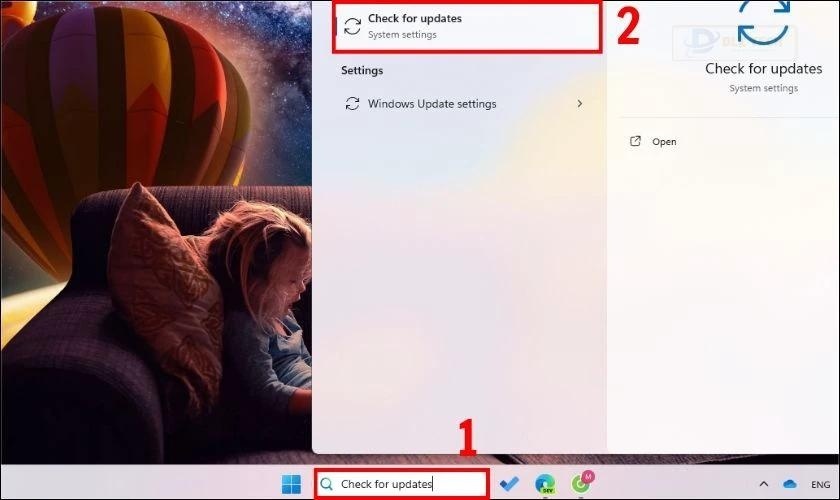
Bước 2: Tìm đến Advanced Options và tắt 3 mục bên dưới.
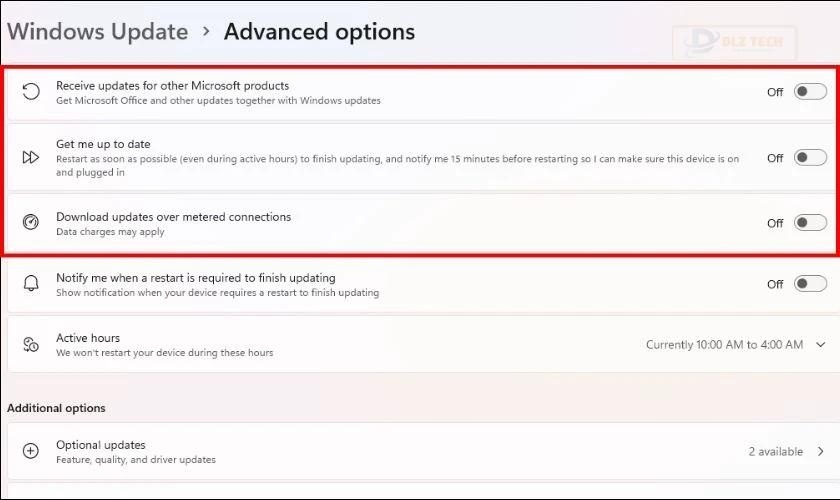
Từ giờ, thiết bị của bạn sẽ không tự động cập nhật Windows. Nếu cần, bạn có thể cập nhật theo cách thủ công trong mục Windows Update.
Xóa tệp tin rác trong máy
Xóa các tệp tin không cần thiết sẽ giúp cải thiện hiệu suất lưu trữ và bộ nhớ của máy tính. Việc này không chỉ giúp laptop hoạt động trơn tru hơn mà còn có thể cải thiện tốc độ khởi động.
Tuy nhiên, biện pháp này không phải là giải pháp chính mà chỉ là phương pháp tạm thời. Để xóa các tệp tin rác, bạn có thể dùng công cụ tối ưu hệ thống hoặc phần mềm chống virus có chức năng tìm kiếm và loại bỏ các tệp tin rác một cách hiệu quả.
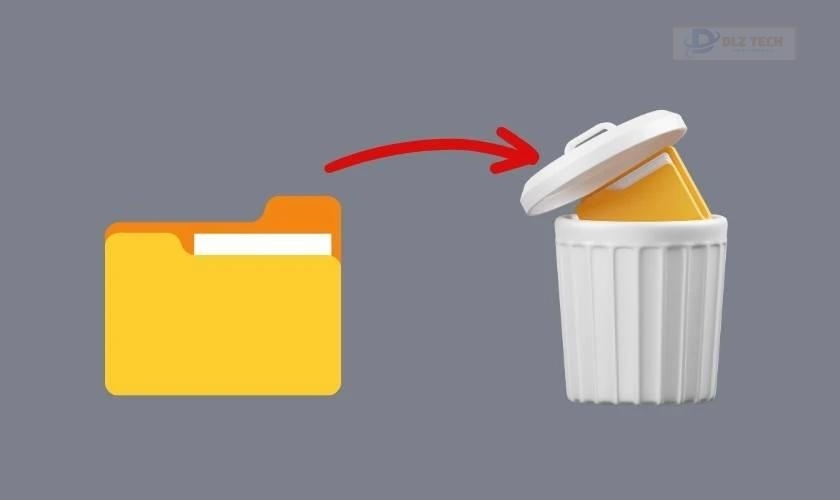
Đừng quên dọn dẹp thùng rác Recycle Bin thường xuyên để giảm tải cho máy và giúp thiết bị hoạt động mượt mà hơn.
Cài đặt phần mềm diệt virus
Sự xuất hiện của các virus độc hại có thể dẫn đến tình trạng laptop lên màn hình nhưng không chạy. Virus có thể xâm nhập từ các tệp tin không rõ nguồn gốc mà bạn tải xuống hoặc từ các liên kết lạ.
Do đó, phần mềm diệt virus rất cần thiết, giúp phát hiện các mối đe dọa tấn công và cảnh báo người dùng trước khi chúng gây hại. Sau khi quét và phát hiện sự cố, phần mềm sẽ đề xuất các biện pháp khắc phục, đảm bảo laptop của bạn không bị xâm nhập bởi mã độc.
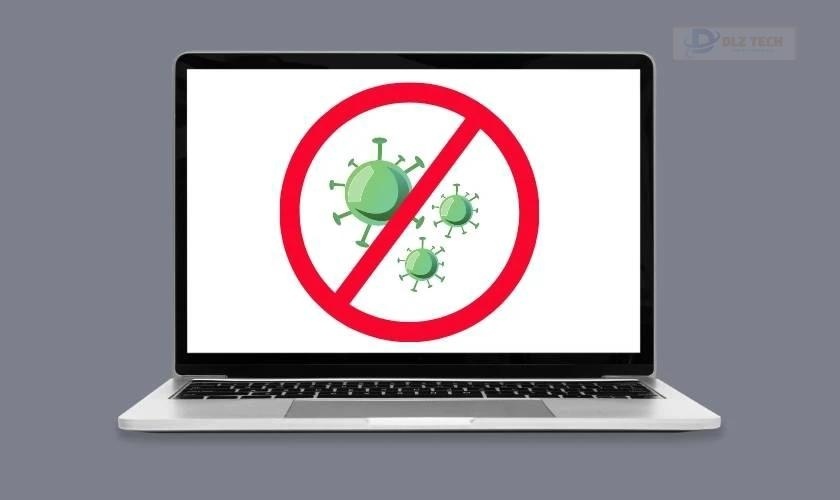
Dưới đây là một số phần mềm diệt virus được đánh giá cao mà bạn có thể tham khảo:
- Sophos Home.
- Avira Antivirus Edition.
- Comodo Antivirus.
- Panda Cloud Antivirus Free.
Nên thực hiện quét hệ thống một cách thường xuyên để bảo vệ máy tính khỏi các mối đe dọa phần mềm độc hại.
Tắt các ứng dụng khởi động cùng máy
Việc cài đặt nhiều ứng dụng khởi động cùng lúc có thể giúp tiết kiệm thời gian, nhưng lại mạo hiểm làm cho thiết bị trở nên quá tải. Đặc biệt là với các máy cũ, sự quá tải có thể dẫn đến tình trạng laptop bị chậm, lag hoặc lỗi như lên màn hình nhưng không chạy.
Nếu không cần thiết, hãy tắt chế độ khởi động tự động cho các ứng dụng đó để tránh làm máy quá sức. Bạn có thể thực hiện như sau:
Bước 1: Vào phần Setting bằng tổ hợp phím Windows+i. Sau đó chọn phần Apps.
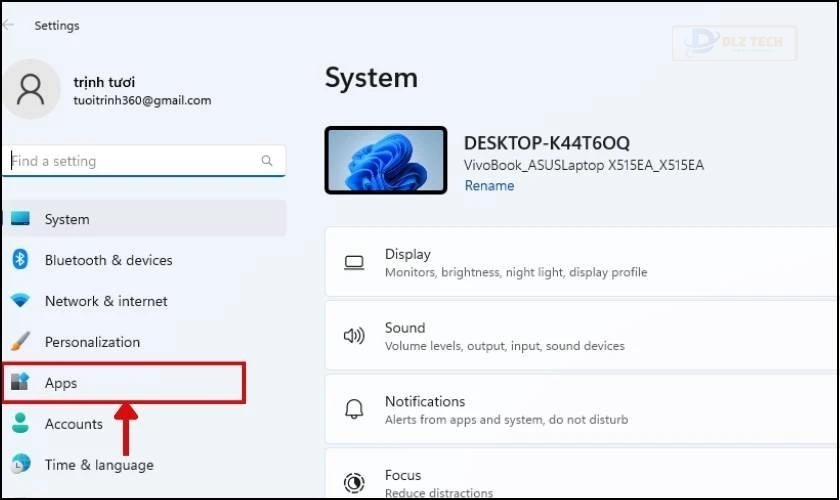
Bước 2: Chọn mục Startup khi trang Apps hiện lên.
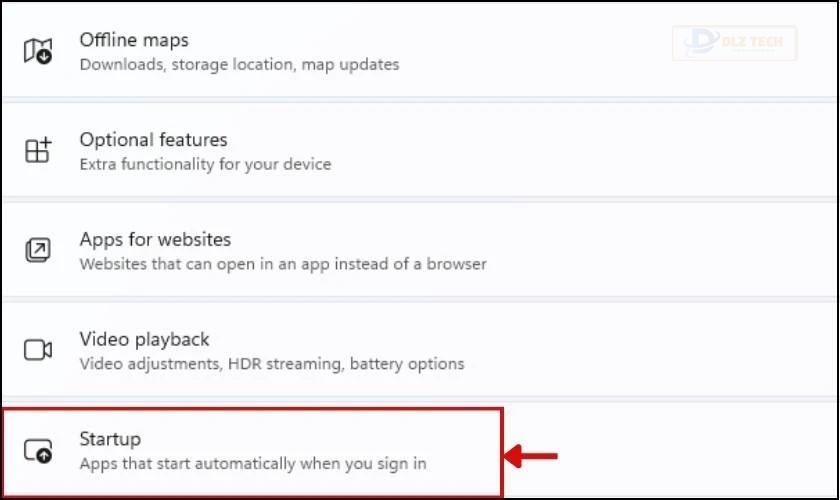
Bước 3: Tắt ứng dụng khởi động cùng máy bằng cách nhấp vào nút màu xanh cho đến khi chuyển sang màu xám.
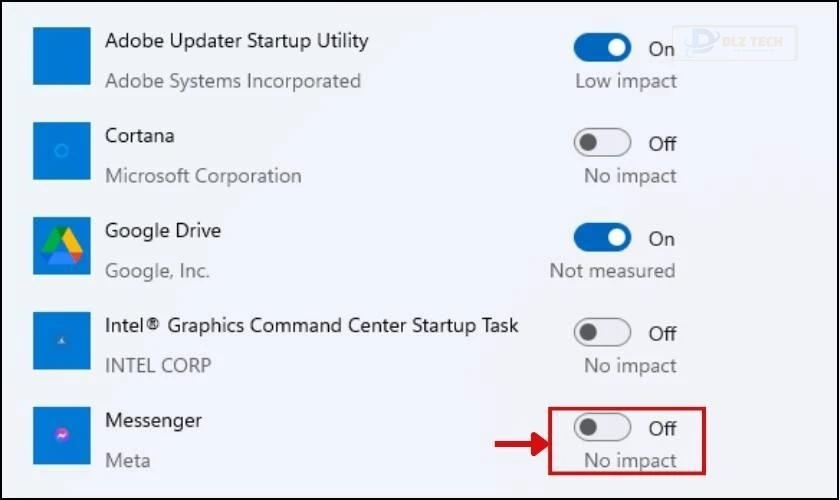
Khi thực hiện các bước này, dù là laptop Dell, HP hay Asus, bạn vẫn có thể áp dụng tương tự để giải quyết tình trạng trên.
Loại bỏ các linh kiện mới lắp đặt
Nếu bạn vừa nâng cấp hoặc thay mới một số linh kiện như ổ cứng, RAM hay card đồ họa, điều này có thể gây ra xung đột phần cứng với hệ thống cũ.
Để loại bỏ nguyên nhân này, tắt laptop và dừng kết nối với nguồn điện trước khi tháo rời linh kiện. Khởi động lại máy và kiểm tra xem vấn đề còn tồn tại không.
Tháo lắp lại pin khi laptop lên màn hình nhưng không chạy
Nhiều dòng laptop cho phép tháo rời pin; nếu laptop không hoạt động do sự cố ở pin, hãy tháo pin ra và lắp lại. Nhớ tắt nguồn máy trước khi thao tác.
Nếu tình trạng không cải thiện dù đã thử mọi cách, bạn nên đem máy đến một trung tâm sửa chữa uy tín. Hệ thống hơn 30 cửa hàng của Dlz Tech sẵn sàng hỗ trợ bạn dịch vụ sửa màn hình laptop chuyên nghiệp.

Lưu ý rằng vấn đề này không thể áp dụng cho dòng Macbook của Apple vì pin không thể tháo rời.
Mang đến cửa hàng sửa chữa nếu laptop lên màn hình nhưng không chạy
Nếu mọi phương pháp trên đều không khắc phục được lỗi, có thể laptop của bạn gặp lỗi phần cứng hoặc phần mềm phức tạp hơn. Trong trường hợp đó, hãy mang máy đến cửa hàng sửa chữa uy tín để được kiểm tra và xử lý kịp thời.

Dlz Tech là trung tâm sửa chữa laptop uy tín, nơi bạn có thể tin tưởng để giải quyết tình trạng laptop lên màn hình nhưng không chạy. Đội ngũ kỹ thuật viên giàu kinh nghiệm của chúng tôi sẽ giúp laptop của bạn hoạt động trở lại.
Cách sử dụng laptop để tránh tình trạng bị đơ màn hình
Để tránh tình trạng laptop bị đơ màn hình, bạn cần thực hiện các thao tác bảo quản thiết bị hợp lý như:
- Đảm bảo laptop không quá nhiệt: Sự quá nhiệt có thể gây ra vấn đề hiệu suất và làm cho laptop bị đơ.
- Sử dụng phần mềm diệt virus: Giúp bảo vệ laptop khỏi virus và phần mềm độc hại.
- Cập nhật driver thường xuyên: Tránh lỗi làm màn hình không thể hoạt động.
- Tránh để laptop hoạt động liên tục trong thời gian dài: Giúp thiết bị được làm mát và giảm tải bộ nhớ RAM.
- Giới hạn số lượng tab mở: Hạn chế mở quá nhiều tab cùng lúc để tránh làm chậm máy.
- Tránh cài đặt phần mềm lậu: Các phần mềm này tiềm ẩn nguy cơ lây nhiễm virus.
- Giữ laptop ở nơi khô ráo: Độ ẩm có thể làm đoản mạch các linh kiện bên trong.
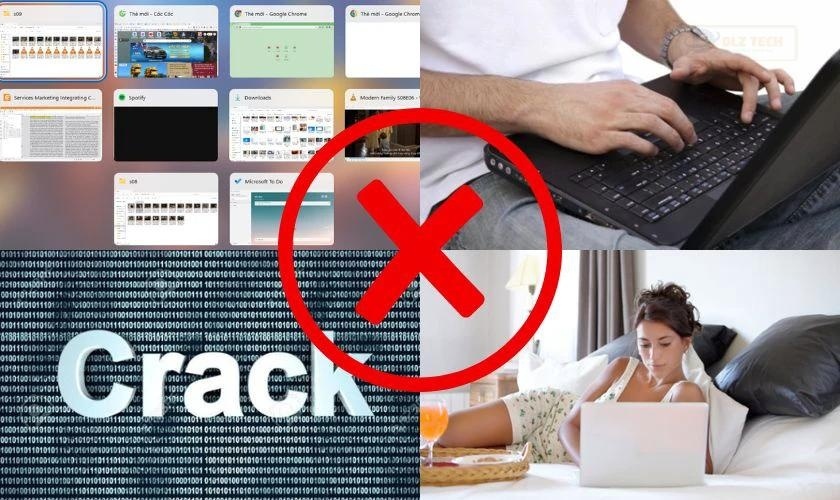
Bất cứ khi nào bạn gặp vấn đề với máy, hãy thử áp dụng từng bước trong bài viết này. Nếu tình trạng vẫn không cải thiện, hãy mang máy đến trung tâm sửa chữa chuyên nghiệp.
Kết luận
Bài viết này đã cung cấp cho bạn những kiến thức cần thiết để sửa lỗi laptop lên màn hình nhưng không chạy một cách hiệu quả. Tùy thuộc vào nguyên nhân từ phần mềm hay phần cứng, bạn sẽ có các phương pháp xử lý riêng biệt. Tuy nhiên, nếu sau khi thử tất cả mà vấn đề vẫn không được giải quyết, hãy đưa laptop đến trung tâm sửa chữa uy tín. Đừng quên theo dõi Dlz Tech để cập nhật thêm thông tin hữu ích nhé!
Tác Giả Minh Tuấn
Minh Tuấn là một chuyên gia dày dặn kinh nghiệm trong lĩnh vực công nghệ thông tin và bảo trì thiết bị điện tử. Với hơn 10 năm làm việc trong ngành, anh luôn nỗ lực mang đến những bài viết dễ hiểu và thực tế, giúp người đọc nâng cao khả năng sử dụng và bảo dưỡng thiết bị công nghệ của mình. Minh Tuấn nổi bật với phong cách viết mạch lạc, dễ tiếp cận và luôn cập nhật những xu hướng mới nhất trong thế giới công nghệ.
Thông tin liên hệ
Dlz Tech
Facebook : https://www.facebook.com/dlztech247/
Hotline : 0767089285
Website : https://dlztech.com
Email : dlztech247@gmail.com
Địa chỉ : Kỹ thuật Hỗ Trợ 24 Quận/Huyện Tại TPHCM.